Виндовс 11 долази са резервисаним простором за складиштење који користи за складиштење привремених датотека, кеша и других системских датотека које су потребне за одржавање стабилности оперативног система. Обично је подразумевана величина резервисаног простора за складиштење 7 ГБ. Међутим, ово може варирати. У овом чланку је објашњено како можете да видите подразумевани резервисани простор за складиштење у систему Виндовс 11, по потреби га онемогућите и вратите.
Напомена: Не препоручује се онемогућавање резервисаног простора за складиштење јер то може утицати на перформансе система.
Преглед садржаја
Како видети резервисани складишни простор
Корак 1: Кликните на Почетак икону на траци задатака.
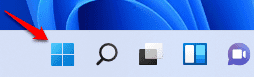
Корак 2: Кликните на Подешавања следећа опција.
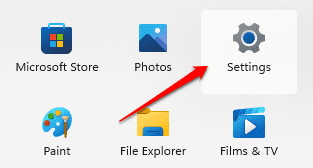
Корак 3: У левом окну прозора кликните на Систем опцију и у десном окну прозора кликните на опцију Складиште.
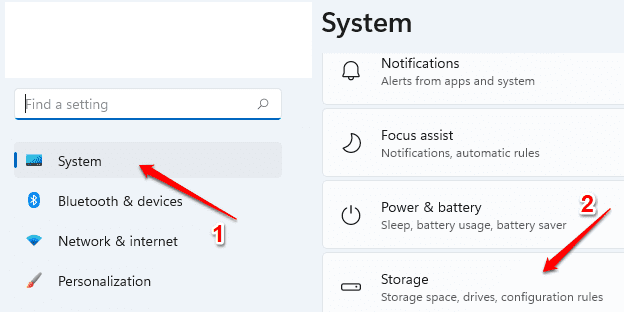
Корак 4: Сада под
Напредне поставке складиштења опцију, кликните на под опцију Складиштекористи на другим погонима.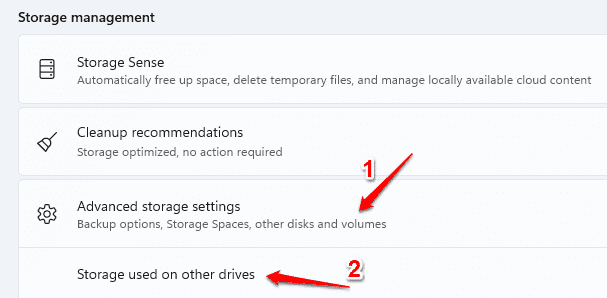
Корак 5: Изаберите свој Виндовс 11 партицијски диск са листе погона.
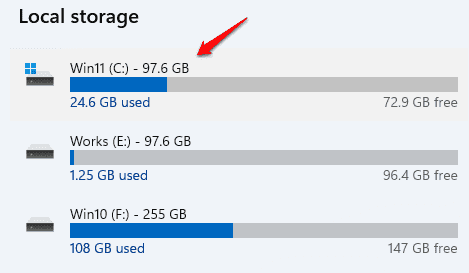
Корак 6: Сада кликните на Системски и резервисано.
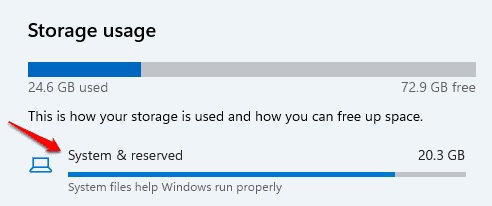
Корак 7: Ово ће вам показати резервисани простор за складиштење испод заглавља Резервисано складиште.
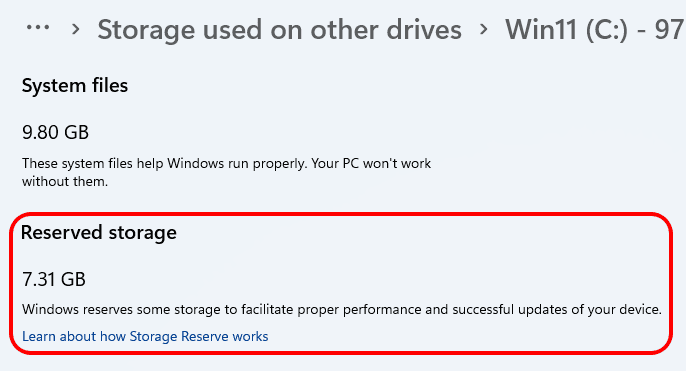
Како онемогућити резервисани складишни простор
Ако желите да онемогућите резервисани простор за складиштење, следите доле наведене кораке:
Корак 1: Кликните на Претрага икона.
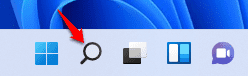
Корак 2: У траку за претрагу откуцајте цмд. Из резултата, десним тастером миша кликните на командну линију а затим кликните на опцију Покрени као администратор.
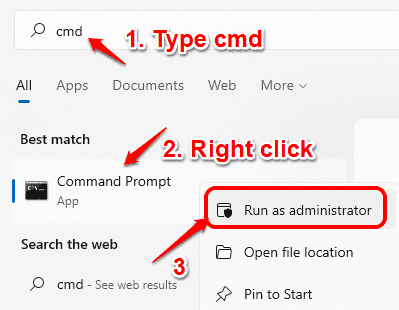
Корак 3: Када се отвори командна линија, откуцајте следећу команду и притисните тастер Ентер до онемогућити резервисани простор за складиштење.
ДИСМ /Онлине /Сет-РесерведСторагеСтате /Стате: Онемогућено
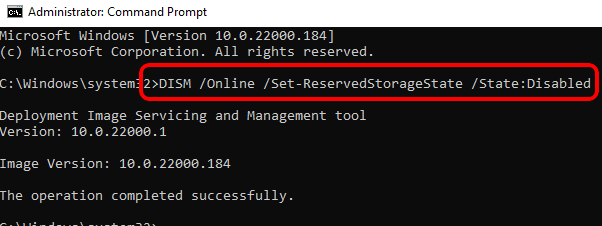
Корак 4: Сачекајте минут и поново проверите. Сада можете видети да је ваш резервисани простор за складиштење сада ослобођен.
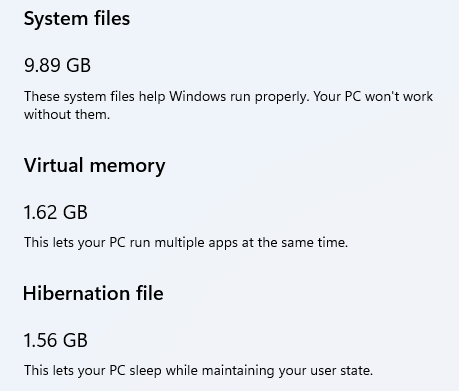
Како омогућити назад резервисани складишни простор
Ако ваш Виндовс 11 нема резервисани простор за складиштење или ако желите да омогућите резервисани простор који сте раније онемогућили, можете извршити следеће кораке:
Корак 1: Као и у претходном кораку, отворите командну линију у режиму администратора.

Корак 2: Сада, откуцајте или копирајте налепите следећу команду до омогућити назад резервисани простор за складиштење.
ДИСМ /Онлине /Сет-РесерведСторагеСтате /Стате: Омогућено
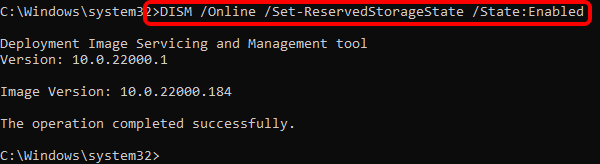
3. корак: Сачекај минут пре него што проверите да ли се резервисани простор за складиштење вратио или не. Видите да се сада вратило.

